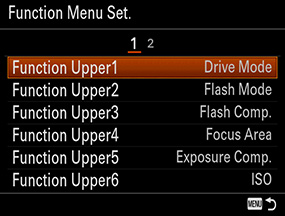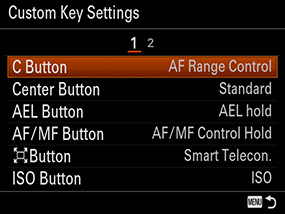Functies
Opnamemodus
Instellingsstappen

Draai de moduskiezer om de gewenste opnamefunctie te selecteren.
| Hiermee kun je foto's maken waarbij de instellingen automatisch worden aangepast. | |
| Hiermee kun je opnamen maken waarbij de belichting automatisch wordt aangepast (zowel de sluitertijd als de diafragmawaarde). De overige instellingen kunnen handmatig worden ingesteld. | |
| Hiermee kun je het diafragma handmatig instellen om het scherpstelbereik of de mate van achtergrondvervaging te wijzigen. | |
| Hiermee kun je de sluitertijd aanpassen om de beweging van het onderwerp anders weer te geven. | |
| Hiermee kun je de belichting handmatig aanpassen met behulp van het voorste en/of achterste instelwiel. | |
| Hiermee haal je vooraf geregistreerde instellingen uit het geheugen op in de (Camera-instellingen). | |
| Hiermee kun je opname-instellingen wijzigen en een film opnemen. | |
| Hiermee kun je continue opnamen maken terwijl de sluiterknop volledig is ingedrukt. De camera registreert de beelden continu met een maximumsnelheid van circa 12 beelden per seconde. | |
| Hiermee kun je panoramafoto's maken door meerdere beelden te combineren. | |
| Hiermee kun je opnamen maken met voorgekozen instellingen op basis van de scène. |
Scherpstelmodus
| De scherpstelling wordt vergrendeld wanneer de aanpassing is bereikt. Gebruik Single-shot AF als het onderwerp niet beweegt. | |
| Hiermee schakel je tussen Single-shot AF en Continue AF, afhankelijk van de beweging van het onderwerp. Wanneer de sluiterknop half wordt ingedrukt, wordt de scherpstelling vergrendeld wanneer de camera bepaalt dat het onderwerp niet beweegt. Zolang het onderwerp in beweging is, blijft de camera scherpstellen. | |
| De camera blijft scherpstellen zo lang de sluiterknop half ingedrukt wordt gehouden. Gebruik dit als het onderwerp beweegt. | |
| Hiermee kun je handmatig verfijnde aanpassingen maken nadat automatisch is scherpgesteld. AF-A kan worden vervangen met deze functie. | |
| Hiermee kun je de scherpstelling handmatig aanpassen. |
Instellingsstappen
Bij opnamen in AF (AF-S, AF-A of AF-C)*1
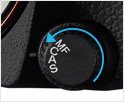
Stel de scherpstelmoduskiezer in op de gewenste modus, behalve MF.

Als de lens in gebruik een scherpstelmodusschakelaar heeft, stel die dan in op AF.
Bij opnamen in MF

Als de lens in gebruik een scherpstelmodusschakelaar heeft, stel die dan in op MF.
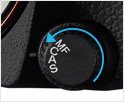
Als de lens in gebruik geen scherpstelmodusschakelaar heeft, stel de scherpstelmoduskiezer dan in op MF.
Bij opnamen in DMF*2
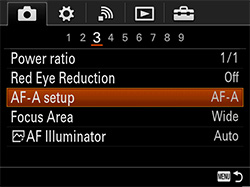
MENU-knop > Item 3 onder (Camera-instellingen)
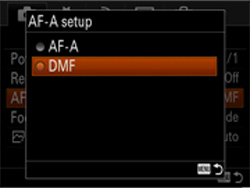
AF-A instellen > DMF

Stel de scherpstelmoduskiezer in op AF-A.
*1 C: AF-C, A: AF-A, S: AF-S
*2 Sommige SAM-lenzen (Smooth Autofocus Motor) ondersteunen geen DMF (directe handmatige scherpstelling). Raadpleeg de gebruiksaanwijzing voor de lens
Scherpstelgebied
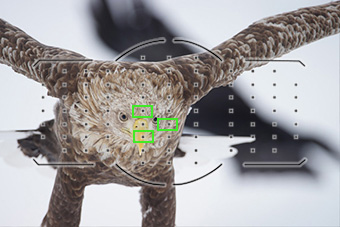
Breed
Er wordt automatisch scherpgesteld op een onderwerp in het gebied dat door de maximale 79 AF-punten wordt bestreken.
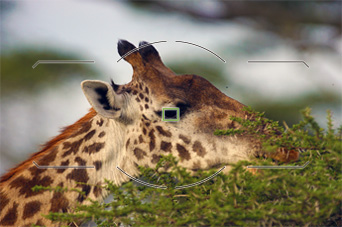
Centrum
Er wordt automatisch scherpgesteld op een onderwerp in het midden van het beeld.
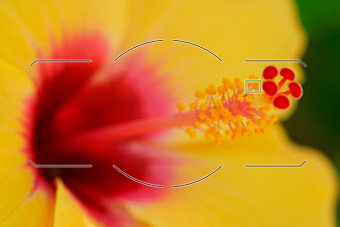
Flexibele spot
Hiermee kun je het AF-bereikkader overal verplaatsen binnen het gebied dat door de maximale 79 AF-punten wordt bestreken.

Uitgebreide flexibele spot
Als de camera niet kan scherpstellen op het enkele geselecteerde AF-punt, worden de acht AF-punten rond het geselecteerde AF-punt gebruikt als secundaire prioriteitspunten om op scherp te stellen.

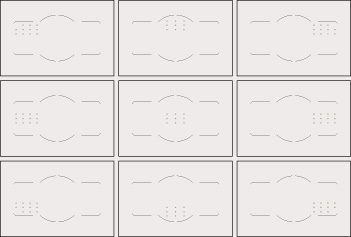

Gebruik de multi-keuzeschijf om een zone te kiezen.
Zone
Selecteer een zone op het scherm waarop je wilt scherpstellen. Je kunt kiezen uit negen zones.
Er wordt scherpgesteld op een onderwerp in de gekozen zone.
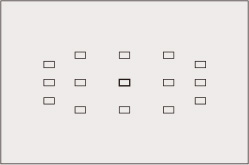
Gebruik minder punten voor snellere selectie
Beperking van het aantal selecteerbare AF-punten van 79 tot 15 laat je snel van geselecteerd AF-punt veranderen. Deze functionaliteit is beschikbaar in Flexibele spot en Uitgebreide flexibele spot en kan worden ingesteld via de volgende menukeuze: MENU-knop Item 3 onder (Aangepaste Instellingen) > Flexibele spot-punten. Zelfs met 15 selecteerbare AF-punten bieden de acht AF-punten rond het geselecteerde punt met Uitgebreide flexibele spot extra scherpstelmogelijkheden en -prestaties.
AF met vergrendeling (Breed, Zone, Centrum, Flexibele spot, Uitgebreide flexibele spot)
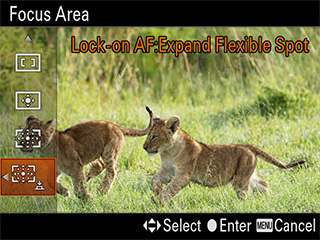 AF met vergrendeling is een functie waarbij de camera het onderwerp begint te volgen binnen het geselecteerde scherpstelgebied wanneer de sluiterknop half wordt ingedrukt. AF met vergrendeling kan ook worden gekozen via de selectie van het scherpstelgebied. Als je een scherpstelgebied kiest voor AF met vergrendeling, kun je het onderwerp vanaf het gebied van je keuze beginnen te volgen.
AF met vergrendeling is een functie waarbij de camera het onderwerp begint te volgen binnen het geselecteerde scherpstelgebied wanneer de sluiterknop half wordt ingedrukt. AF met vergrendeling kan ook worden gekozen via de selectie van het scherpstelgebied. Als je een scherpstelgebied kiest voor AF met vergrendeling, kun je het onderwerp vanaf het gebied van je keuze beginnen te volgen. Instellingsstappen
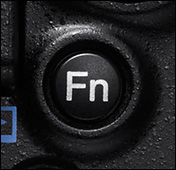
Druk op de Fn-knop.

Kies Scherpstelgebied.
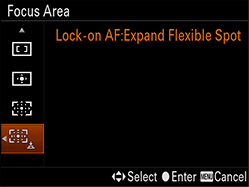
Kies de gewenste instelling.
Druk op de MENU-knop, selecteer Lock-on AF (AF met vergrendeling) en kies On (Aan). Met de onderste optie kies je ervoor dat AF met vergrendeling wordt geactiveerd wanneer de sluiterknop half wordt ingedrukt.
Eye AF
 De camera stelt scherp op de ogen van het onderwerp terwijl je de knop ingedrukt houdt. Zelfs bij de opname van een portret met driekwart weergave kan hiermee zeer nauwkeurig een oog dichter bij de camera worden herkend en erop worden scherpgesteld. Zodra er is scherpgesteld, wordt het scherpgestelde gebied enige tijd aangegeven, zodat je kunt bevestigen dat je daarop wilt scherpstellen.
De camera stelt scherp op de ogen van het onderwerp terwijl je de knop ingedrukt houdt. Zelfs bij de opname van een portret met driekwart weergave kan hiermee zeer nauwkeurig een oog dichter bij de camera worden herkend en erop worden scherpgesteld. Zodra er is scherpgesteld, wordt het scherpgestelde gebied enige tijd aangegeven, zodat je kunt bevestigen dat je daarop wilt scherpstellen. Instellingsstappen
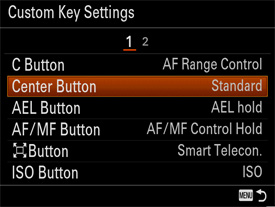
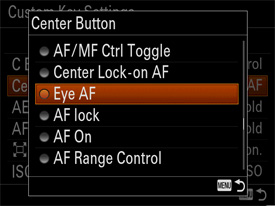

MENU-knop > Ga naar item 6 onder (Aangepaste instellingen) en kies Aangepaste toetsinstellingen. Wijs Eye AF toe aan de gewenste knop (middelste knop in het voorbeeld). Als je tijdens de compositie van de opname op de knop drukt waaraan Eye AF is toegewezen, wordt Eye AF geactiveerd.
Lach-/gezichtsherkenning
Instellingsstappen
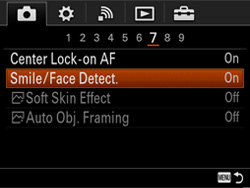
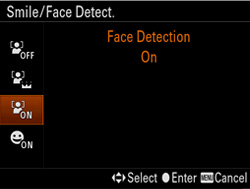
MENU-knop > Ga naar item 7 onder (Camera-instellingen) en kies Lach-/gezichtsherkenning. Selecteer de gewenste instelling.

Wanneer de camera een gezicht herkent (er kunnen maximaal acht gezichten tegelijk worden herkend), wordt het grijze gezichtsherkenningskader weergegeven. Wanneer de camera ontdekt dat automatische scherpstelling is ingeschakeld , wordt het gezichtsherkenningskader wit. Wanneer de sluiterknop half wordt ingedrukt, wordt het kader weer groen.
| Gezichtsherkenningsfunctie is niet in gebruik. | |
| Wijs bij het herkennen van gezichten een hogere prioriteit toe aan gezichten die zijn geregistreerd bij Gezichtsregistratie. | |
| Wijs bij het herkennen van gezichten geen hogere prioriteit toe aan geregistreerde gezichten. | |
| Wanneer een glimlach wordt herkend, wordt automatisch een opname gemaakt. |
Transportmodus
Instellingsstappen
Druk op de transportfunctieknop en gebruik het voorste en achterste instelwiel om te kiezen.

- Voorste instelwiel
- Transportfunctieknop
- Achterste instelwiel
| Hiermee maak je één foto. Normale opnamemodus. | |
| Hiermee maak je continu opnamen terwijl je de sluiterknop ingedrukt houdt. De instellingen Hoog en Laag zijn beschikbaar. | |
| De timer van 10 seconden is handig wanneer de fotograaf ook op de foto moet. De timer van 2 seconden is handig om onscherpte door camerabewegingen tegen te gaan wanneer je de sluiterknop indrukt. | |
| Maakt een opgegeven aantal continu-opnamen na 10 seconden. | |
| Hiermee wordt een opgegeven aantal foto's continu genomen, elk met een andere mate van belichting, terwijl je de sluiterknop ingedrukt houdt. | |
| Hiermee maak je een bepaald aantal opnamen, één voor één, elk met een andere belichtingsgraad. | |
| Hiermee maak je drie opnamen, elk met verschillende kleurtinten, op basis van de geselecteerde instellingen voor witbalans, kleurtemperatuur en kleurfilter. | |
| Hiermee maak je drie opnamen, elk met een andere instelling van D-Range Optimizer. |
AF-volgduur
Instellingsstappen
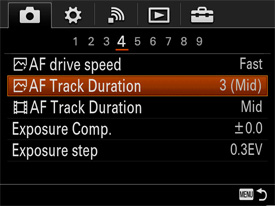
MENU-knop > Ga naar item 4 onder (Camera-instellingen) en kies AF-volgduur. Selecteer de gewenste instelling.
Volgduur: Laag
Hiermee wordt de scherpstelpositie gestabiliseerd (het scherpgestelde onderwerp wordt steeds gevolgd).
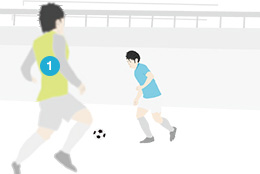
Volgduur: Hoog
Hiermee wordt snel op een onderwerp dichterbij scherpgesteld (de scherpstelling wisselt gemakkelijk van onderwerp).
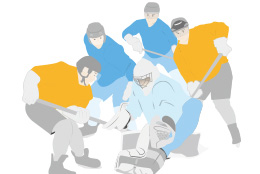
De camera blijft scherpgesteld op het beoogde onderwerp, ook als een onbedoeld onderwerp op de voorgrond het zicht blokkeert.
Snelheid AF-aandrijving
Instellingsstappen
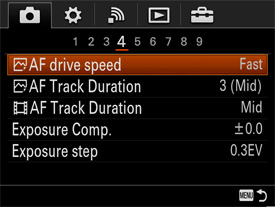
MENU-knop > Ga naar item 4 onder (Camera-instellingen) en kies Snelheid AF-aandrijving. Selecteer de gewenste instelling.
Eye-start AF

Oogsensor
Instellingsstappen
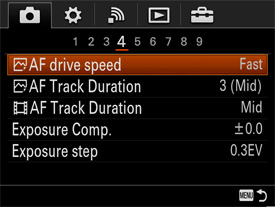
MENU-knop > Ga naar item 4 onder (Aangepaste instellingen) en kies Eye-start AF. Selecteer Aan of Uit.
AF met vergrendeling: midden
Instellingsstappen
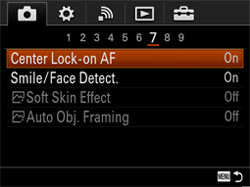
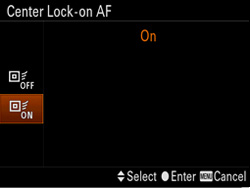
MENU-knop > Ga naar item 7 onder (Camera-instellingen) en kies AF met vergrendeling: midden, en vervolgens Aan. Drukken op de middelste knop start AF met vergrendeling.
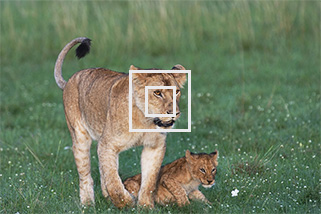
![]() Doelkader
Doelkader
Knop midden

Lijn het doelkader uit over je onderwerp. Als je op de knop in het midden van de multi-keuzeschijf drukt, wordt gestart met volgen. Als je nogmaals op de knop drukt, wordt het volgen gestopt.
Gebalanceerde nadruk
Instellingsstappen
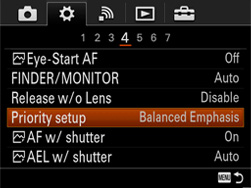
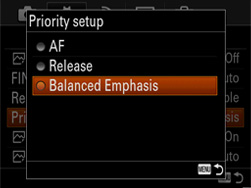
MENU-knop > Ga naar item 4 onder (Aangepaste instellingen) en kies eerst Prioriteit instellen en vervolgens Gebalanceerde nadruk.
AF
Voordeel
Opnamen die onscherp zijn, worden niet gemaakt.
Nadeel
Omdat je alleen een opname kunt maken als er is scherpgesteld, mis je mogelijk kansen op een mooie foto.
Release
Voordeel
Je mist geen kansen om mooie foto's te maken.
Nadeel
Je kunt wel veel opnamen maken, maar sommige kunnen uiteindelijk onscherp zijn.
Gebalanceerde nadruk
Je kunt een goede balans vinden tussen geen fotomomenten missen en nauwkeurig scherpstellen.
AF Range Control
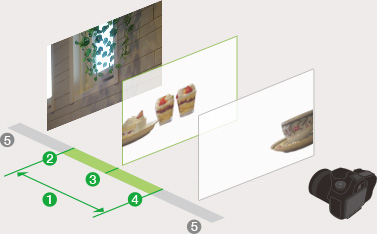
- AF-bereik
- Ver
- Centrum
- Dichtbij
- AF niet toegepast
Instellingsstappen


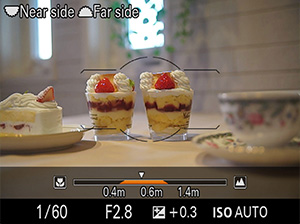
De functie AF Range Control is toegewezen aan de knop C (Aangepast) in de standaardinstellingen. Drukken op de knop C (Aangepast) geeft het instellingenscherm voor AF Range Control weer. Gebruik het voorste en achterste instelwiel om het AF-bereik in te stellen. Druk op de knop C om de instelling op te slaan.
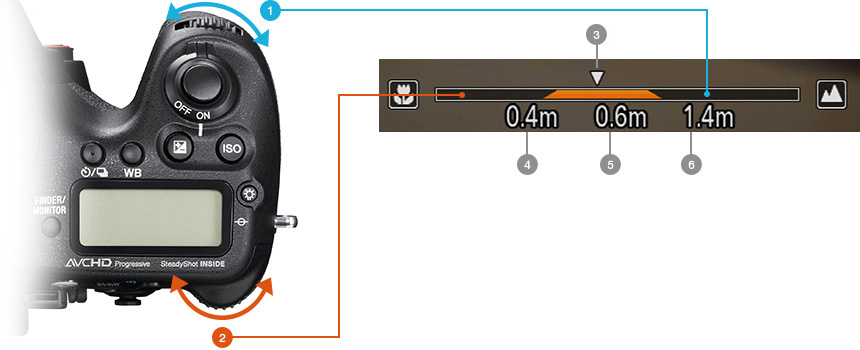
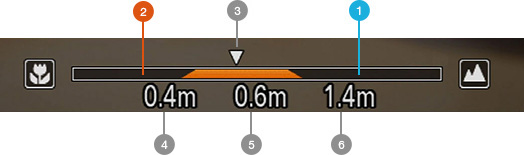
- Gebruik het voorste instelwiel om de maximale opnameafstand in te stellen
- Gebruik het achterste instelwiel om de minimale opnameafstand in te stellen
- Scherpstelpunt
- Dichtbij (instelbare minimale opnameafstand)
- Centrum
- Ver (instelbare maximale opnameafstand)
AF-instellingen in filmopnamen

Je kunt profiteren van de nieuw ontwikkelde AF-sensor met brede AF-gebieddekking en AF-puntpositionering met hoge dichtheid bij filmopnamen. Diverse AF-functies ondersteunen het maken van films: automatisch scherpstellen met gezichtsherkenningsfunctie, brede selecties voor het scherpstelgebied zodat je precies op de juiste plaats kunt scherpstellen, AF-volgduurinstellingen voor films en controle over waar de scherpstelactie begint met de knop voor scherpstelvergrendeling.
Scherpstelgebiedinstellingen
Instellingsstappen
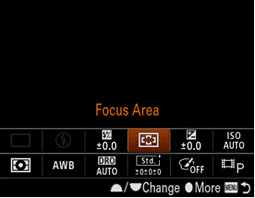
Druk op de Fn-knop, kies Scherpstelgebied in het functiemenu en kies de gewenste instelling.
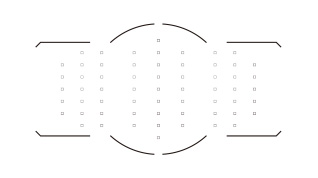
Breed
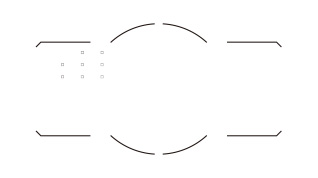
Zone
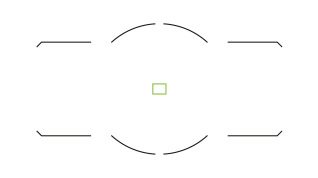
Centrum
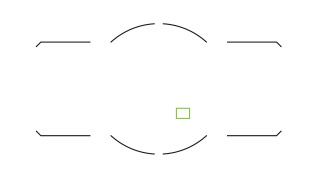
Flexibele spot
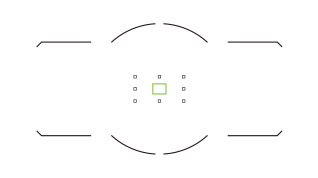
Uitgebreide flexibele spot
Aangepaste toetsinstellingen
Instellingsstappen
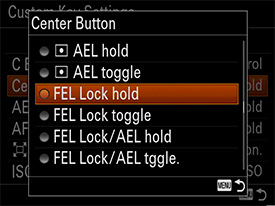
MENU-knop > Ga naar item 6 onder (Aangepaste instellingen) en kies Aangepaste toetsinstellingen. Kies de gewenste instellingen.
AF-volgduur
Instellingsstappen
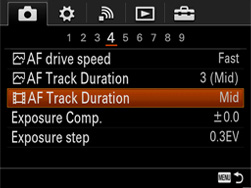
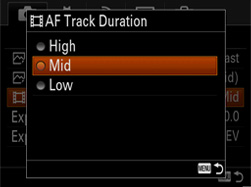
MENU-knop > Ga naar item 4 onder (Camera-instellingen) en kies AF-volgduur. Kies de gewenste instellingen.